
महत्वपूर्ण! प्रायः भिडियो कार्डहरूको लागि औसत अधिकतम अनुमति योग्य तापक्रम --0-90 डिग्री सेल्सियस भित्र फरक हुन्छ, कहिलेकाँही निम्न लेखहरूमा तल दिइएका लेखहरूमा देखाइएको छ। वा उपकरण निर्माताको वेबसाइटमा फेला पार्न सकिन्छ। यदि यस सूचक (प्राथमिकता न्यूनतम) को परीक्षणको क्रममा परीक्षण गर्दै, प्रक्रिया स्वतन्त्र रूपमा अवरोध गर्न राम्रो छ, स्वचालित पूर्णताको लागि पर्खदैन।
थप पढ्नुहोस्:
विभिन्न निर्माताहरूको कार्य तापमान भिडियो कार्डहरू
ग्राफिक्स एडाप्टर को तापक्रम अनुगमन
विकल्प 1: तनाव परीक्षण
यदि तपाइँ चरम सर्तमा भिडियो कार्ड परीक्षण गर्न आवश्यक छ जुन ग्राफिक्स प्रोसेस्डरमा अधिकतम लोड नक्कल गर्न र मेमोरी कन्ट्रोलर फरमार्कमा उपलब्ध छूट परीक्षणको सहारा लिनु पर्छ। यसलाई सुरू गर्न र पारित गर्न निम्न कार्यहरू गर्नुहोस्:
- मुख्य कार्यक्रम विन्डोमा, स्क्रिन रिजोलुसन (प्यारामिटर "रिजोलुसन" चयन गर्नुहोस् (प्यारामिटर "रिजोलुसन") यदि तपाईं चाहनुहुन्छ भने पूर्ण स्क्रीन मोड सक्रिय गर्नुहोस् "पूर्ण स्क्रीनबक्स"।
- "GPU तनाव परीक्षण" बटनमा क्लिक गरेर चरम शेक जाँच गर्नुहोस्।
- फरर्क चेतावनी जाँच गर्नुहोस् जुन परीक्षणमा ग्राफिक एडाप्टरमा पर्याप्त लोड हुन्छ र तपाईंको आफ्नै डर र जोखिमको लागि तपाईं मात्र प्रदर्शन गरिन्छ। क्लिक गरेर यससँग सहमत हुनुहोस् "जानुहोस्!"
- विन्डोलाई सिधा पीग आफै र निगरानीमा खोलिनेछ, जहाँ हामीमा मुख्य र सबैभन्दा चासोको विषय हो - यसलाई स्क्रिनको तल संकेत गरीन्छ र बिस्तारै बढ्छ। थप सुविधाहरू माथिल्लो क्षेत्रमा प्रदर्शित हुन्छन्, हामी लेखको अर्को भागमा थप विवरण दिन्छौं।
- तनाव परीक्षण सञ्चालन गर्दा, तापमान सूचकहरू हटाइनेछ जब चार्टमा मापन बढ्न बन्द हुन्छ र लगभग प्रत्यक्ष हुन्छ। ठूला वा साना साइडमा 1 ° C भित्र साना जम्पहरूलाई अनुमति छ।



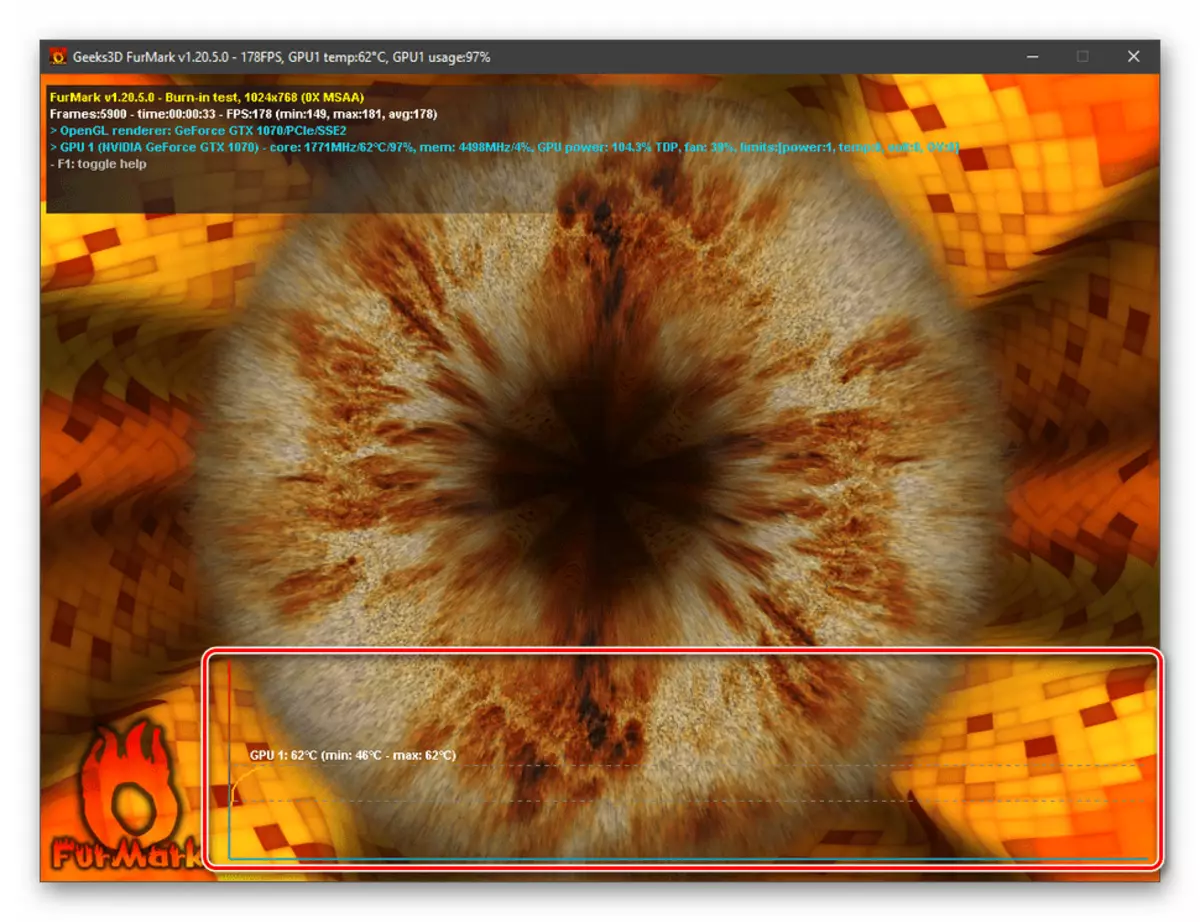

माथिको छविले 700 डिग्री सेल्सियसको तापक्रम रेकर्ड गर्यो, तर यसको परिभाषा केवल तनाव परीक्षणको एक मात्र उद्देश्य होईन। हालको सेटि in हरूमा सम्भावित त्रुटिहरूको उपस्थिति निर्धारण गरेपछि यसलाई ग्राफिक्स एडाप्टरलाई ओभरक्लोक गरिनु पर्दछ। उनीहरूको मुख्यलाई विचार गर्नुहोस्।
- यदि स्क्रिनमा छवि कलाकृतिहरू (स्ट्रिपहरू, वर्ग, वर्ग, तुमा, आदि) को साथ परीक्षणको क्रममा प्रदर्शित हुन्छ भने, तपाईं उठेको ग्राहण मेमोरी वा प्रोसेसरको आवृत्ति कम गर्न आवश्यक छ।
विकल्प 2: मानक परीक्षण
यदि प्रमाणिकरण को उद्देश्य उच्चतम सम्भाव्य भार र भिडियो कार्डको अन्य विशेषताहरू हो भने, र केही सर्तहरूमा यसको सामान्य विचार प्राप्त गर्दछ, यो टेम्पोमान्सहरू मध्ये एक प्रयोग गर्न आवश्यक छ।
- तलको छविमा संकेत गरिएको फर्ममा उपलब्ध चार परीक्षण विकल्पहरू मध्ये एक चयन गर्नुहोस्, उनीहरूको नाममा निर्दिष्ट स्क्रिन रिजोलुसनमा ध्यान केन्द्रित गर्दै।
- चेतावनी जाँच गर्नुहोस् र "जानुहोस्!" क्लिक गर्नुहोस्।
- चेक पूरा नभएसम्म आशा गर्नुहोस्। स्क्रिनको शीर्ष क्षेत्रमा अवस्थित भरिने प्रतिशत मात्रामा यसको स्ट्रोक स्केल देखाउन सम्भव छ। यसको अन्तर्गत, थप जानकारी निर्दिष्ट गरिएको छ - परीक्षण प्यारामिटरहरू र यसको हालको अवधि, अधिकतम, न्यूनतम, अधिकतम, न्यूनतम), भिडियो एडाप्टर, र वर्तमान तापक्रम। पछिल्लो सूचकमा परिवर्तन, माथिको मामिलामा जस्तै, विन्डोको तल क्षेत्रमा प्रदर्शित हुन्छन्।
- चेक पूरा भएपछि, विन्डो परिणामहरूको साथ खोलिनेछ, जहाँ तपाईंको पीसीको सफ्टवेयर (संचालन प्रणाली) को विशेषता (संचालन) को विशेषता पनि निर्दिष्ट गरिएको छ।
- यदि तपाईं आफ्नो परीक्षण परिणामहरू चाहनुहुन्छ भने, तपाईं त्यस्ता अन्य प्रयोगकर्ताहरूसँग तुलना गर्न सक्नुहुनेछ - तिनीहरू फर मार्केट विकासकर्ता वेबसाइटमा प्रस्तुत छन्, जुन माथि देखाइएको विन्डोबाट लिंक "तपाईंको स्कोर" लिंकमा "हेर्न सक्नुहुन्छ।



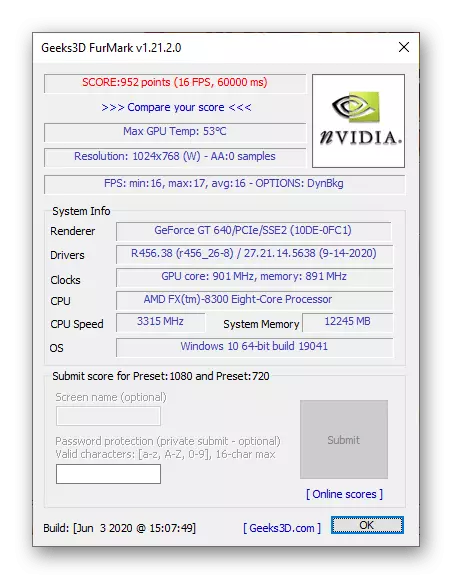

विकल्प :: तपाईंको आफ्नै प्यारामिटरमा परीक्षण गर्दै
टेम्प्लेट द्वारा "तनावपूर्ण र परीक्षणको अतिरिक्त, विचार अन्तर्गत, भिडियो कार्ड जाँच गर्नका लागि तपाईंको आफ्नै प्यारामिटरहरू निर्दिष्ट गर्न अनुमति दिन्छ, सत्य यो थोरै उपलब्ध छ।
- मुख्य फनमार्क विन्डोमा, इच्छित स्क्रिन रिजोलुसन चयन गर्नुहोस्।
- त्यस्तै, सहजै प्यारामिटरहरू तोक्नुहोस्।
- तल इन्टरफेसमा "सेटिंग्स" बटन थिच्नुहोस् र थ्रीडी परीक्षण प्यारामिटरहरू सेट गर्नुहोस्।

शिखर तापमान निर्दिष्ट गर्नुहोस्; यदि त्यस्ता आवश्यकताहरू छन् भने, चेकबक्स "GPU तापमाला अलार्म" जाँच गर्न चेकबक्शन अलार्म "जाँच गर्न; बेंचमार्कको अवधि निर्धारण गर्नुहोस्; यदि तपाईं लगको रूपमा परिणामस्वरूप डाटा बचत गर्न चाहनुहुन्छ भने, "लग GPU डाटा" वस्तु जाँच गर्नुहोस्। विन्डोलाई बचत गर्न र बन्द गर्न ठीक छ क्लिक गर्नुहोस्।
- निर्दिष्ट प्यारामिटरहरू जाँच गर्न सुरू गर्न कस्टम प्रीसेट बटन प्रयोग गर्नुहोस्।
- लोड कार्यक्रम सचेत विन्डोमा, "जानुहोस्" मा क्लिक गर्नुहोस्।
- परीक्षण पूरा भएको बेला आशा गर्नुहोस्।
- आफैंले यसको नतीजाहरूको साथ स्वचालित रूपमा विन्डोमा परिचित गर्नुहोस्।



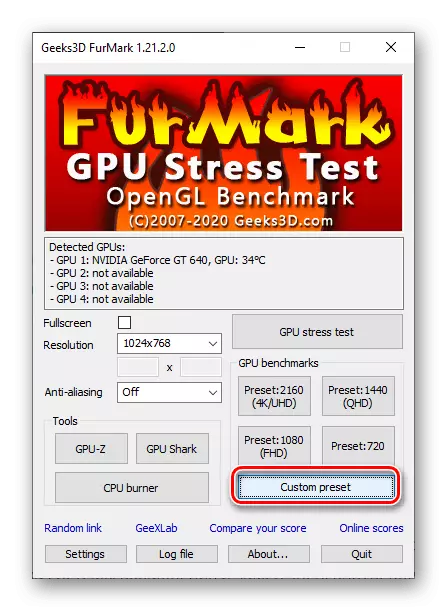



माथिको छलफल गरिएको प्रत्येक बेन्चमार्क विधिहरूले तीनवटा घटना मध्ये एकमा आवेदन पाउँदछन् - केही सर्तहरूको शर्तको सञ्चालनका बारे सामान्य जानकारी लिन वा सामान्य जानकारीका कारणहरू यदि फर मार्केटले प्रदान गरेको जानकारी पर्याप्त छैन भने, हामी हाम्रो वेबसाइटमा छुट्टै लेख पढ्न सिफारिस गर्दछौं।
थप पढ्नुहोस्: कसरी भिडियो कार्डको प्रदर्शन जाँच गर्ने
